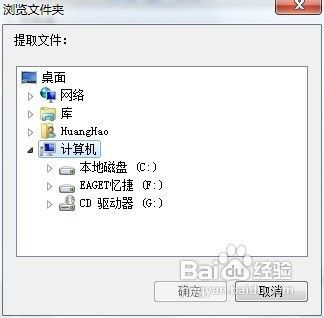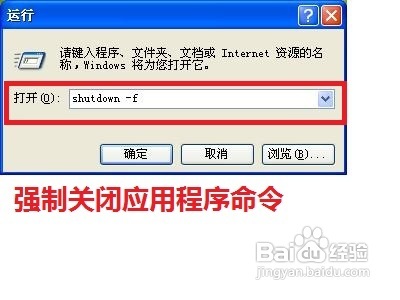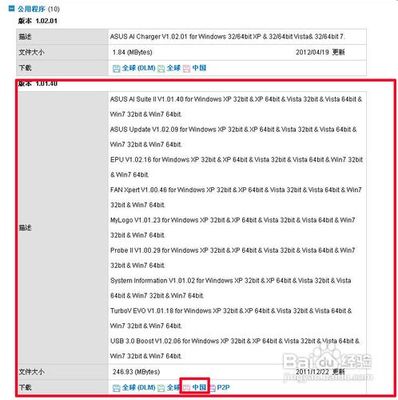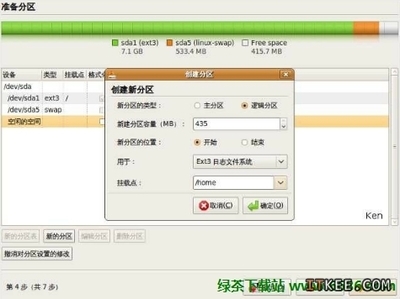参见《PostgreSQL从菜鸟到专家 Windows中安装》
网址:http://tech.it168.com/a2012/0503/1344/000001344327_all.shtml
我下载的为xxx9.2.exe一路默认安装即可。安装位置为C:Program FilesPostgreSQL。
安装完毕后,在dos下执行命令
>net user
列出当前系统用户名称。我的用户名为Administrator。
>psql –U Administrator –d postgres
该命令表示通过数据库用户Administrator连接数据库postgres。
l 若显示psql不是内部或外部命令,则说明postgresql的bin文件路径没添加到windows系统中,右击“我的电脑”->”属性”->”高级”->”环境变量”->”Administrator”的用户变量,选中“PATH”,点击编辑,将”C:Program FilesPostgreSQL9.2bin”添加进去,注意与前面的路径用”;”隔开。电脑重启生效。
l 若显示角色Administrator不存在,则必须在postgresql数据库中添加该用户才能使其可以登录。
在postgresql中
查询系统用户
postgres=#select* from pg_user;
查询系统中的数据库
postgres=#select* from pg_database;
说明一下:“template1”是Postgresql在初始化时自动创建的测试数据库。
创建postgresql数据库Administrator用户
方式1
在PostgreSQL中创建用户postgreSQL用户Administrator
用SQL Shell(psql)通过用户postgres登录PostgreSQL,创建用户Administrator,
postgres=#create user “Administrator”;
方式2
通过windows下dos创建postgresql用户Administrator
将PostgreSQL文件夹bin路径添加到系统环境中后重启生效.
通过windows下dos创建postgresql用户是区分大小写的。
配置客户机访问
为了配置远程主机和用户可以连接到PostgreSQL服务,你需要pg_hba.conf文件。文件包含大量注释记录用于远程访问的选项。在我们的安装示例中,我们允许局域网中任何主机的任何用户访问服务器上的数据库。为了达到这个目的,我们添加以下的一行记录到文件尾:
host all all 192.168.0.0/16 trust
这意味着所有IP地址由192.168开始的计算机可以访问所有的数据库。最简单的使配置生效的方法就是重启服务器。
在dos下操作,通过createuser –Uolduser –P newuser来创建。
比如我们想创建postgresql数据库用户Administrator。
>createuser –U postgre –P Administrator
这样创建的数据库用户Administrator没有创建数据库的权利,可以通过pgAdmin III登录进行查看。
若使其可以创建数据库可以参照下面内容进行设置:
>createuser –U postgre –s Administrator
这样具有创建数据库能力。
createuser的用法可以通过在dos中输入createuser –help查看。
MicrosoftWindows XP [版本 5.1.2600]
(C)版权所有 1985-2001 Microsoft Corp.
C:Documentsand SettingsAdministrator>createuser --help
createuser创建一个新的 PostgreSQL 用户.
使用方法:
createuser [选项]... [用户名]
选项:
-c, --connection-limit=N 角色的连接限制(缺省: 没有限制)
-d, --createdb 此角色可以创建新数据库
-D, --no-createdb 此角色不可以创建新数据库(默认)

-e, --echo 显示发送到服务端的命令
-E, --encrypted 口令加密存储
-i, --inherit 角色能够继承它所属角色的权限
(这是缺省情况)
-I, --no-inherit 角色不继承权限
-l, --login 角色能够登录(这是缺省情况)
-L, --no-login 角色不能登录
-N, --unencrypted 口令不加密存储
-P, --pwprompt 给新角色指定口令
-r, --createrole 这个角色可以创建新的角色
-R, --no-createrole 这个角色没有创建其它角色的权限(默认)
-s, --superuser 角色将是超级用户
-S, --no-superuser 角色不能是超级用户(默认)
-V, --version 输出版本信息, 然后退出
--interactive 提示缺少角色名及其属性
而不是使用默认值
--replication 角色能启动复制
--no-replication 角色不能启动复制
-?, --help 显示此帮助, 然后退出
联接选项:
-h, --host=HOSTNAM 数据库服务器所在机器的主机名或套接字目录
-p, --port=PORT 数据库服务器端口号
-U, --username=USERNAME 联接用户 (不是要创建的用户名)
-w, -no-password 永远不提示输入口令
-W, --password 强制提示输入口令
臭虫报告至<pgsql-bugs@postgresql.org>.
C:Documentsand SettingsAdministrator>
方式3
在C:Program FilesPostgreSQL9.2bin文件夹下有可执行文件createuser.exe,我双击后,该文件执行一闪就关闭,只好在dos中输入cmd打开窗口,将该文件拖入窗口中,在输入“ –U postgres –P Adiminisrator”然后回车,如下图所示,即可创建数据库用户Administrator。但此时该用户不具有创建database的能力,可以通过pgAdmin III查看。
psql的用法可以通过在dos下输入psql –help查看,如下图所示。
MicrosoftWindows XP [版本 5.1.2600]
(C) 版权所有1985-2001 Microsoft Corp.
C:Documentsand SettingsAdministrator>psql --help
psql是PostgreSQL 的交互式客户端工具。
使用方法:
psql [选项]... [数据库名称 [用户名称]]
通用选项:
-c,--command=命令 执行单一命令(SQL或内部指令)然后结束
-d, --dbname=数据库名称 指定要连接的数据库 (缺省:"Administrator")
-f, --file=文件名 从文件中执行命令然后退出
-l, --list 列出所有可用的数据库,然后退出
-v, --set=, --variable=名称=值
为psql变量(名称)设定值
-V, --version 输出版本信息, 然后退出
-X, --no-psqlrc 不读取启动文档(~/.psqlrc)
-1 ("one"), --single-transaction
作为一个单一事务来执行命令文件
-?, --help 显示此帮助, 然后退出
输入和输出选项:
-a, --echo-all 显示所有来自于脚本的输入
-e, --echo-queries 显示发送给服务器的命令
-E, --echo-hidden 显示内部命令产生的查询
-L, --log-file=文件名 将会话日志写入文件
-n, --no-readline 禁用增强命令行编辑功能(readline)
-o, --output=FILENAME 将查询结果写入文件(或 |管道)
-q, --quiet 以沉默模式运行(不显示消息,只有查询结果)
-s, --single-step 单步模式 (确认每个查询)
-S, --single-line 单行模式 (一行就是一条 SQL 命令)
输出格式选项 :
-A, --no-align 使用非对齐表格输出模式
-F, --field-separator=字符串
设字段分隔符(缺省:"|")
-H, --html HTML 表格输出模式
-P, --pset=变量[=参数] 设置将变量打印到参数的选项(查阅 pset 命令)
-R, --record-separator=字符串
设定记录分隔符(缺省:换行符号)
-t, --tuples-only 只打印记录i
-T, --table-attr=文本 设定 HTML 表格标记属性(例如,宽度,边界)
-x, --expanded 打开扩展表格输出
-z, --field-separator-zero
设置字段分隔符为字节0
-0, --record-separator-zero
设置记录分隔符为字节0
联接选项:
-h, --host=主机名 数据库服务器主机或socket目录(缺省:"本地接口")
-p, --port=端口 数据库服务器的端口(缺省:"5432")
-U, --username=用户名 指定数据库用户名(缺省:"Administrator")
-w, --no-password 永远不提示输入口令
-W, --password 强制口令提示 (自动)
更多信息,请在psql中输入"?"(用于内部指令)或者"help"(用于SQL命令),
或者参考PostgreSQL文档中的psql章节.
臭虫报告至<pgsql-bugs@postgresql.org>.
C:Documentsand SettingsAdministrator>
 爱华网
爱华网